部署安装
centos使用Docker容器方式安装各类软件包
docker部署各种服务
docker安装elasticsearch7.6.2
docker方式安装onlyOffice
使用docker安装部署kibana
Docker常用运维命令
使用docker方式安装mm-wiki,助力技术团队文档开发
docker方式部署springboot应用
Harbor 入门与上手
修改或增加已运行的 Docker 容器端口映射
docker安装mysql
docker方式安装gitlab
Docker 安装MQTT服务 mosquitto2.0版本
centos编译方式安装
centos通过编译的方式安装python3.8
centos绿色安装包
Centos7安装NodeJs
centos7环境下部署yapi v1.9.2版本
centos7.9安装nacos2.2.3
Centos下安装Node14
centos中安装go
centos通过yum方式安装的软件包
centos 安装supervior
centos 安装 jenkins 2.452.1最新版本
centos7安装docker-20.10.9版本
数据库
在centos7下安装PostgreSQL10
mysql 主从搭建
windows安装oracle11g的一些后续注意事项
centos7.9安装oracle11g
镜像加速
nginx
在两台centos上面安装nginx+keepalived实现主备
linux常用命令
jenkins部署前后端服务几种常见场景配置说明
GIT
K8S
kubeadm init在初始化master节点的遇到的问题梳理
K8S部署+kuboard可视化界面完整说明
k8s+kuboard+harbor部署springboot的一些说明
其他
centos7使用miniconda方式安装飞浆OCR
frp内网穿透
java全平台安装
本文档使用 MrDoc 发布
-
+
首页
K8S部署+kuboard可视化界面完整说明
> 参照了下面两篇文章,请细品: https://huaweicloud.csdn.net/633119dcd3efff3090b5208e.html [以这个为主] https://blog.csdn.net/tiny_du/article/details/123823093 ## 部署K8S https://huaweicloud.csdn.net/633119dcd3efff3090b5208e.html 这篇文章写的很详细。基本没遇到什么大坑。 ### 注意点1: 在 添加k8s阿里云YUM软件源 的时候, 正确的命令如下: ~~~ cat > /etc/yum.repos.d/kubernetes.repo << EOF [kubernetes] name=Kubernetes baseurl=https://mirrors.aliyun.com/kubernetes/yum/repos/kubernetes-el7-x86_64 enabled=1 gpgcheck=0 repo_gpgcheck=0 gpgkey=https://mirrors.aliyun.com/kubernetes/yum/doc/yum-key.gpg https://mirrors.aliyun.com/kubernetes/yum/doc/rpm-package-key.gpg EOF ~~~~ ### 注意点2: 在执行 kubeadm init 的时候,看到如下的结果 说明初始化成功。 ~~~ Your Kubernetes control-plane has initialized successfully! To start using your cluster, you need to run the following as a regular user: mkdir -p $HOME/.kube sudo cp -i /etc/kubernetes/admin.conf $HOME/.kube/config sudo chown $(id -u):$(id -g) $HOME/.kube/config You should now deploy a pod network to the cluster. Run "kubectl apply -f [podnetwork].yaml" with one of the options listed at: https://kubernetes.io/docs/concepts/cluster-administration/addons/ Then you can join any number of worker nodes by running the following on each as root: kubeadm join 10.168.1.102:6443 --token gp6psu.wiyp3uriku392bma \ --discovery-token-ca-cert-hash sha256:cee33b2395a29d932cd915e847f0e899a03a99b53ae09d6b03b54e5d3362646f ~~~ ## kube-flannel.yml下载 [【附件】kube-flannel.zip](/media/attachment/2023/09/kube-flannel.zip) ## k8s卸载flannel网络 #第一步,在master节点删除flannel kubectl delete -f https://raw.githubusercontent.com/coreos/flannel/master/Documentation/kube-flannel.yml #第二步,在node节点清理flannel网络留下的文件 ifconfig cni0 down ip link delete cni0 ifconfig flannel.1 down ip link delete flannel.1 rm -rf /var/lib/cni/ rm -f /etc/cni/net.d/* 注:执行完上面的操作,重启kubelet ~~~ systemctl restart kubelet ~~~ #第三步,应用calico相关的yaml文件 ## 重置kubeadm ~~~ kubeadm reset ~~~ ## kubeadm重新init和join master操作: ~~~ rm -rf $HOME/.kube/config kubeadm reset ~~~ node节点操作: 停掉kubelet ~~~ kubeadm reset -f rm -rf /etc/kubernetes/kubelet.conf rm -rf /etc/kubernetes/pki/ca.crt rm -rf /etc/kubernetes/bootstrap-kubelet.conf systemctl restart docker systemctl stop kubelet.service ~~~ join忘记token ~~~ kubeadm token create --print-join-command ~~~ ## 部署容器网络的特别说明 > Calico是一个纯三层的数据中心网络方案,是目前Kubernetes主流的网络方案。 下载YAML ~~~ wget https://docs.projectcalico.org/manifests/calico.yaml ~~~ 下载完后还需要修改里面定义Pod网络(CALICO_IPV4POOL_CIDR),与前面kubeadm init的 --pod-network-cidr指定的一样。 修改完后文件后,进行部署: ~~~ kubectl apply -f calico.yaml kubectl get pods -n kube-system #执行结束要等上一会才全部running ~~~ ## 测试kubernetes集群 在Kubernetes集群中创建一个pod,验证是否正常运行 创建一个pod,开放对外端口访问,这里会随机映射一个端口 ~~~ kubectl create deployment nginx --image=nginx kubectl expose deployment nginx --port=8080 --type=NodePort ~~~ 访问任意机器的刚刚查看的映射端口,看看是否nginx已经运行 删除这个部署: ~~~ kubectl delete deployment nginx #删除 ~~~ 查看pod状态,必须是running状态而且ready是1,并查看nginx svc的80端口映射到了哪个端口 ~~~ kubectl get pod,svc ~~~ ## 部署Kuboard 参考:https://kuboard.cn/install/v3/install-in-k8s.html#%E5%AE%89%E8%A3%85 在master节点上面一条命令搞定: ~~~ kubectl apply -f https://addons.kuboard.cn/kuboard/kuboard-v3.yaml ~~~ 部署成功后访问:http://10.168.1.102:30080 ,当然这里的IP地址根据实际情况进行替换。 默认账号admin,密码Kuboard123 预览: 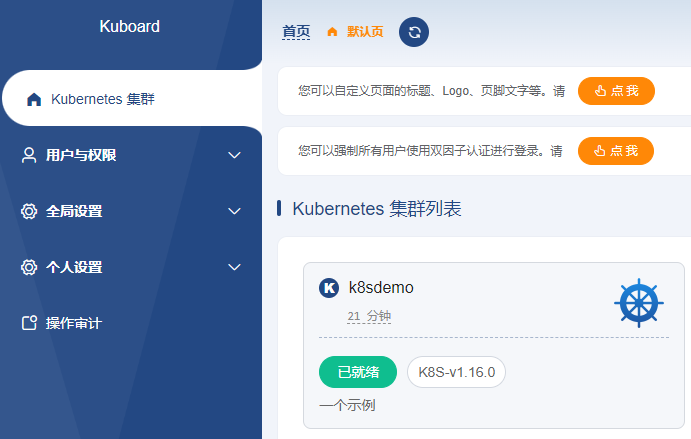
superadmin
2023年9月19日 21:04
转发文档
收藏文档
上一篇
下一篇
手机扫码
复制链接
手机扫一扫转发分享
复制链接
Markdown文件
分享
链接
类型
密码
更新密码